你不知道惠普1005打印机怎么连接wifi时,请不要着急,其实方法很简单,只需看下产品说明书就知道惠普1005打印机是一款USB端口打印机不支持连接有线网络及无线WIFI。


支持无线WIFI网络连接的是惠普(HP)1005w,如果您喜欢无线打印机,还可以选择惠普(HP)1005w三合一无线激光打印机。
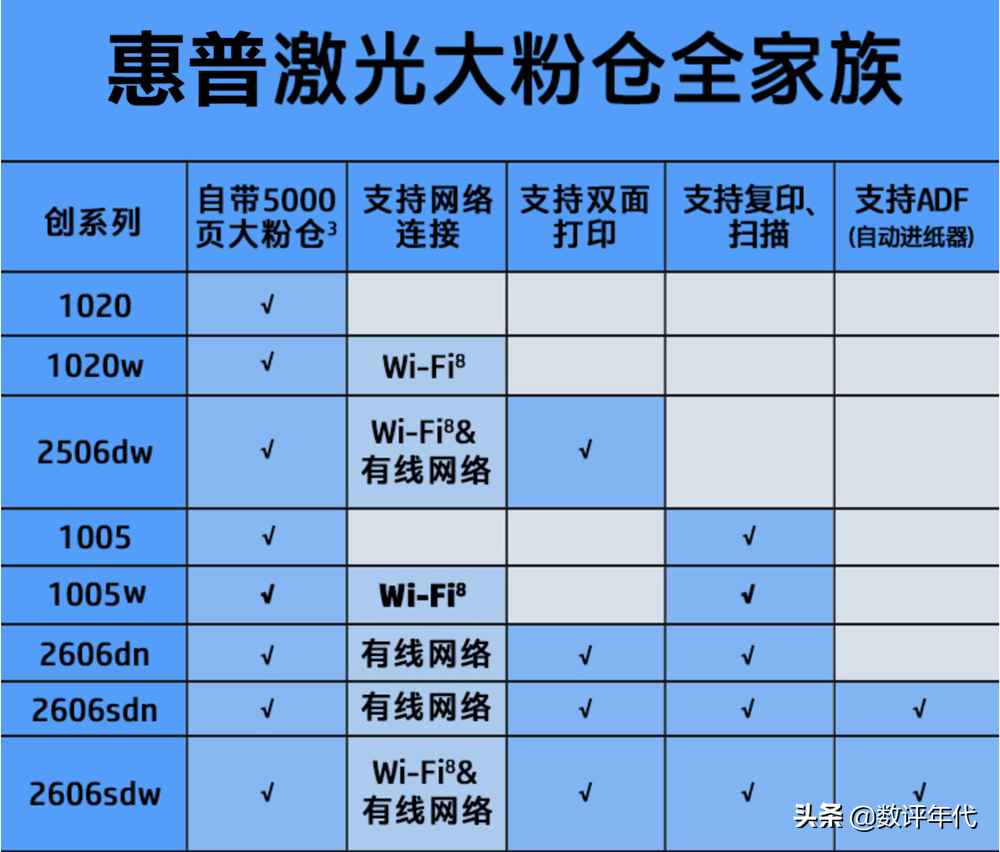
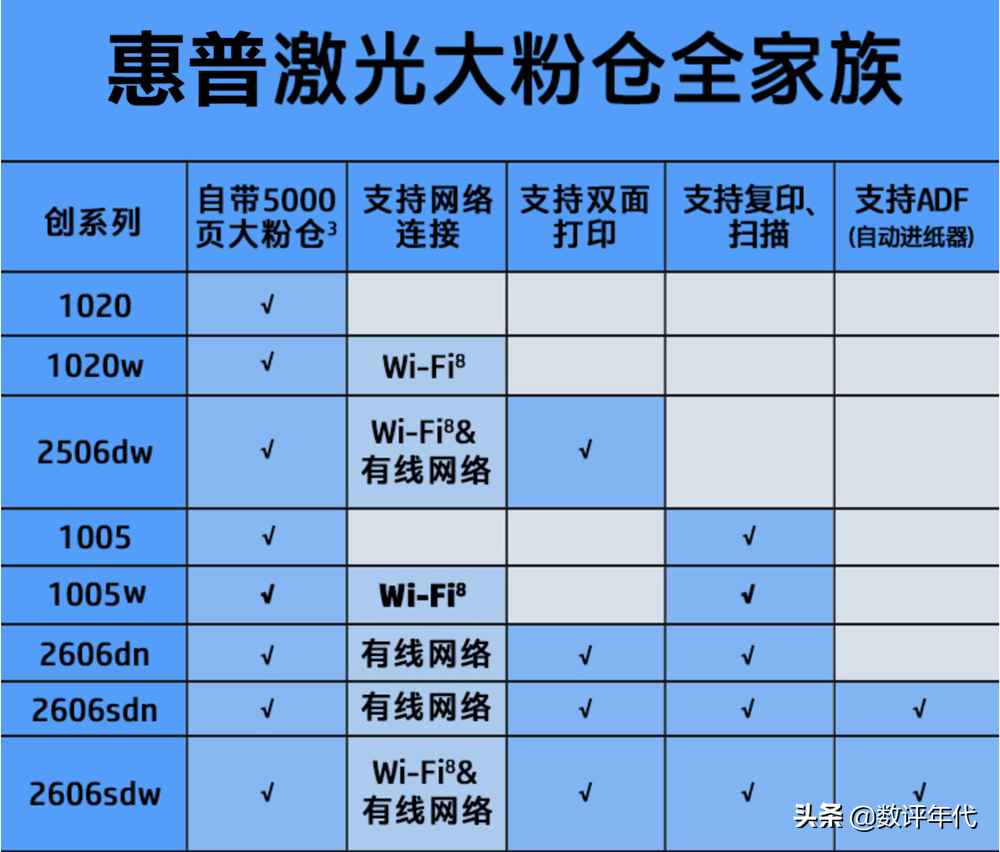
从惠普激光打印机全家族列表中可发现,惠普1005打印机不支持有线网络和无线WIFI网络。然而,惠普(HP)1005w则完美支持WiFi网络连接。


下面我们就来看看惠普1005W打印机怎么连接wifi。
第一步:通过数据线连接打印机,在电脑地址栏,输入IP确定能通过IP打开自己的打印机后台。
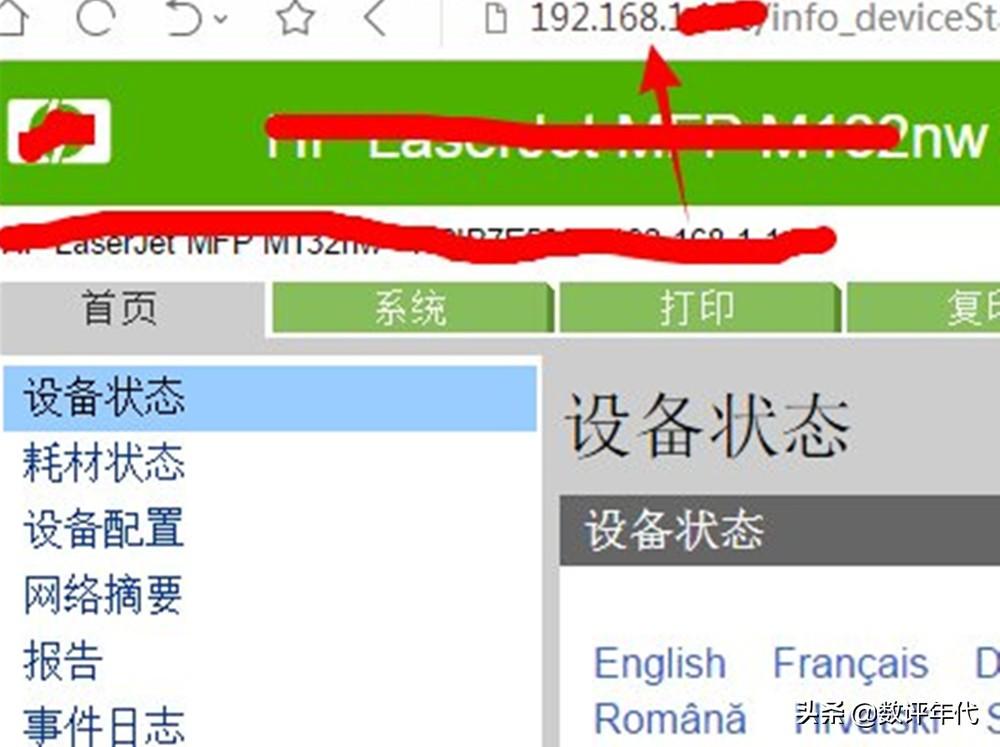
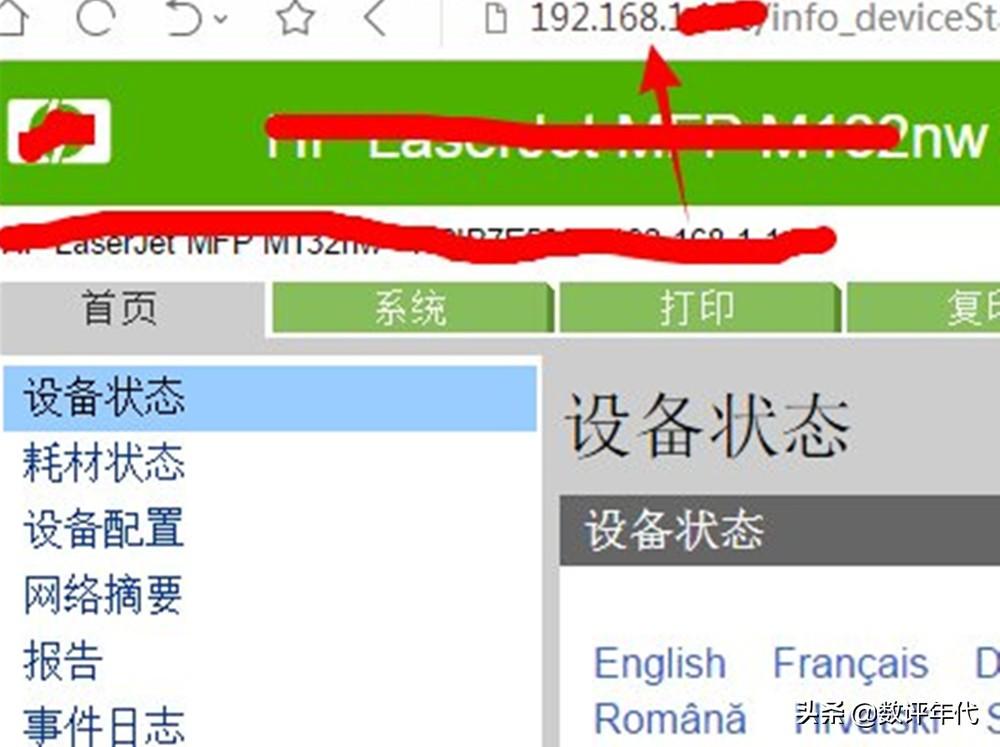
第二步:点击菜单上的【网络】,继续点击【无线配置】,点击右边状态下的【开启】。
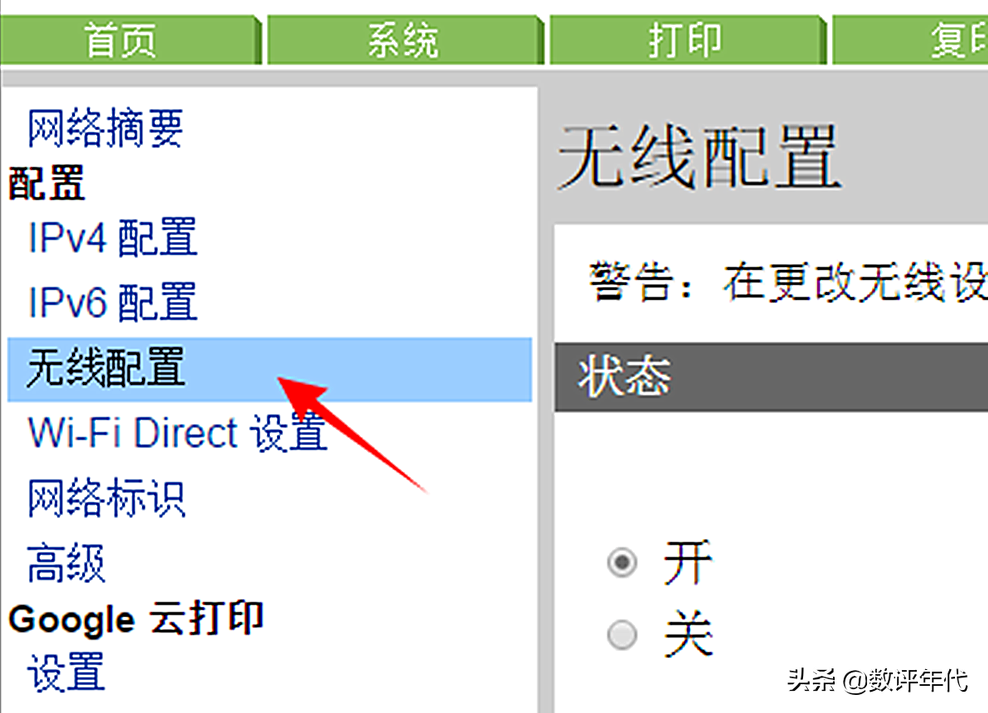
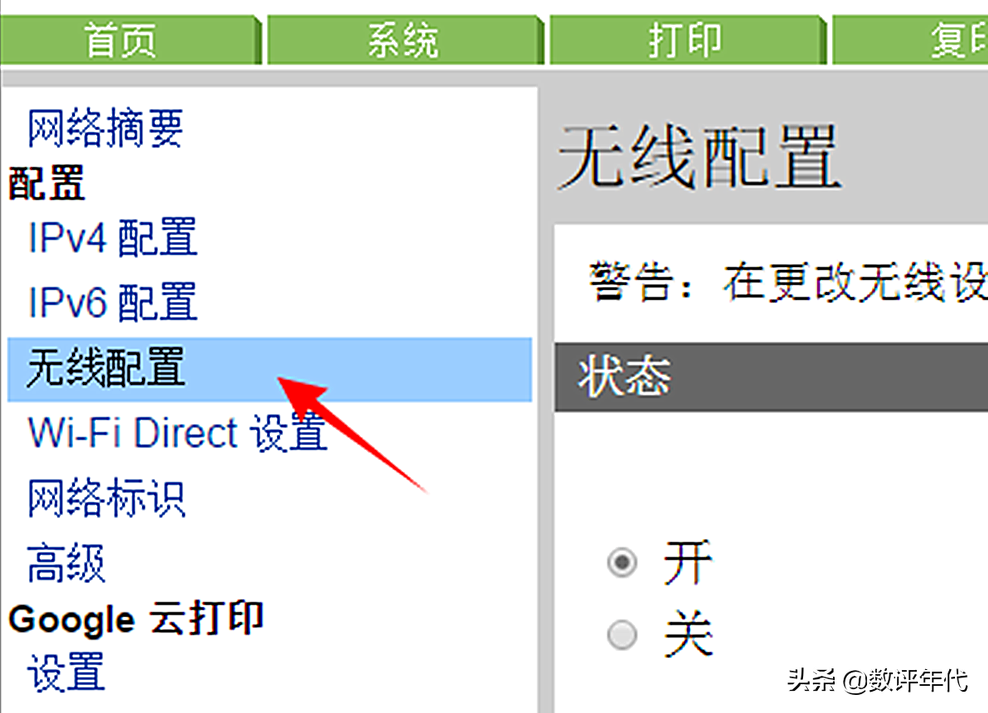
第三步:在弹出的无线网络信号中选择自己WIFI信号,点击选择它。
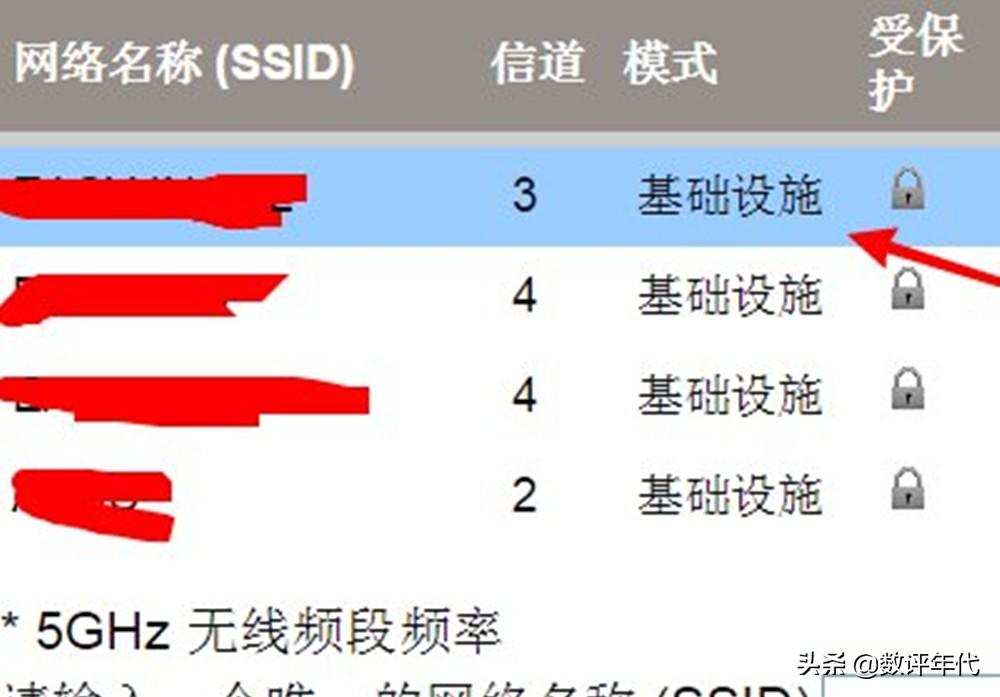
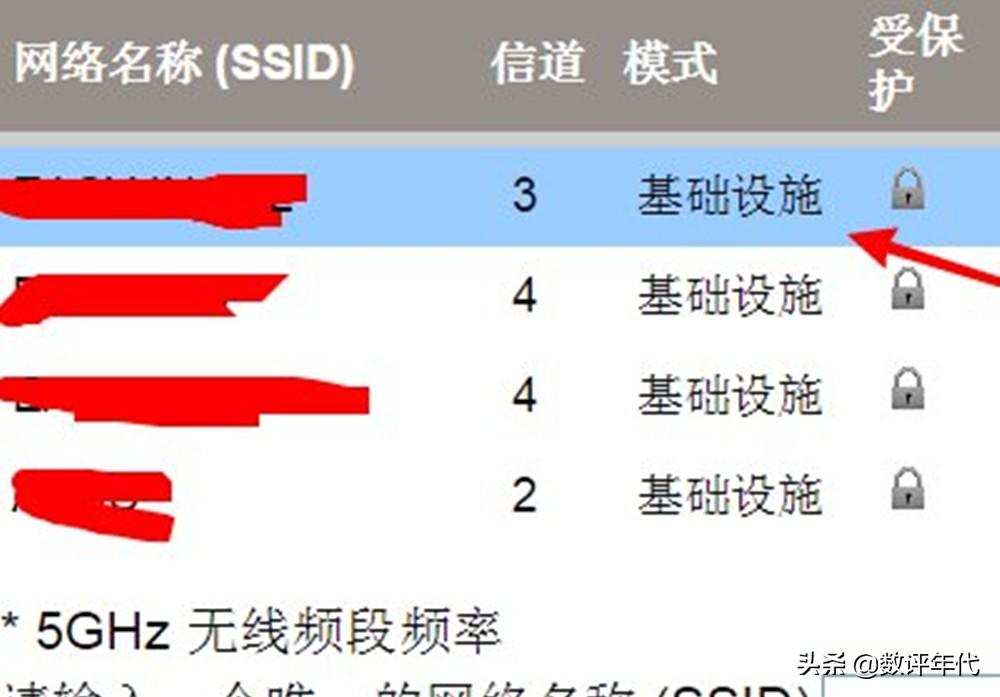
第四步:选择信号后,在弹出的对话框中输入无线网密码,点击【应用】。
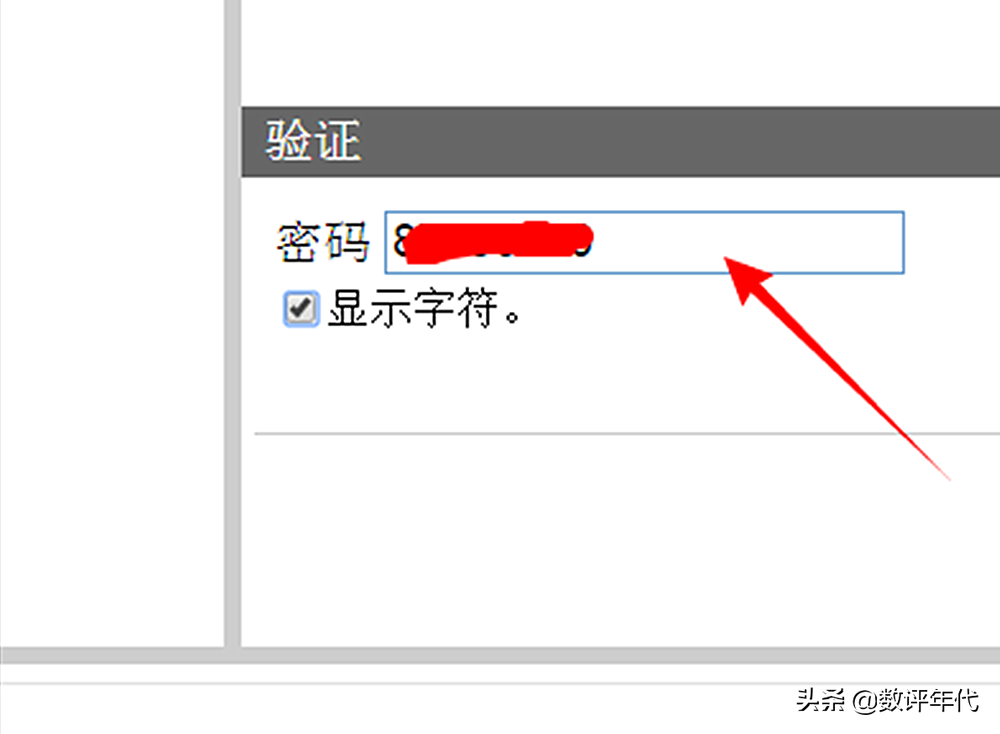
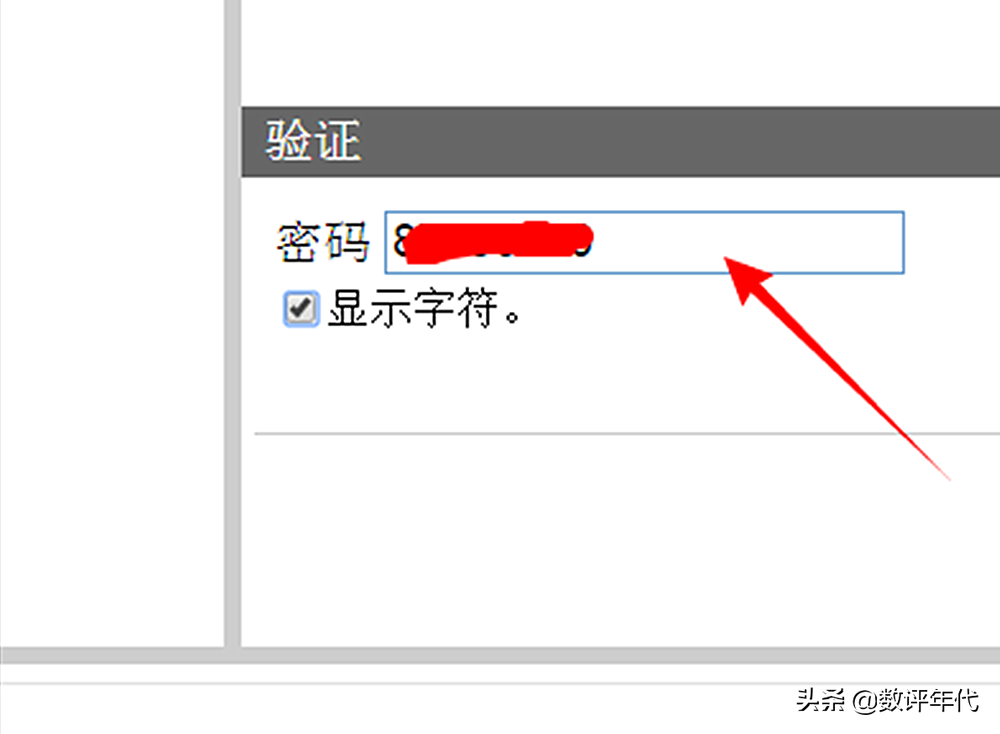
到此,惠普(HP)1005w连接WiFi完毕,拔掉数据线,就可以进行无线打印测试了。
ok,今天我就说到这里了,希望对你有帮助,仔细阅读完hp1005打印机无线连接设置「秒懂:惠普1005打印机连接WiFi的方法」这篇文章,感觉不错,帮忙点个赞呗!情绪不好的时候建议来本站学习网多学习知识!





